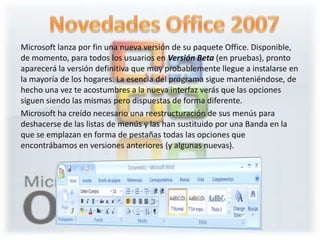
Novedades Office 2007 guía
- 1. Novedades Office 2007 Microsoft lanza por fin una nueva versión de su paquete Office. Disponible, de momento, para todos los usuarios en Versión Beta (en pruebas), pronto aparecerá la versión definitiva que muy probablemente llegue a instalarse en la mayoría de los hogares. La esencia del programa sigue manteniéndose, de hecho una vez te acostumbres a la nueva interfaz verás que las opciones siguen siendo las mismas pero dispuestas de forma diferente. Microsoft ha creído necesario una reestructuración de sus menús para deshacerse de las listas de menús y las han sustituido por una Banda en la que se emplazan en forma de pestañas todas las opciones que encontrábamos en versiones anteriores (y algunas nuevas).
- 2. Objetivo Facilitar la nueva transición al nuevo entorno de trabajo basado en Office (Word, Excel y PowerPoint). Conocer las presentaciones del nuevo entorno de trabajo de MS Office 2007 en Word, Excel y PowerPoint. Aprender a utilizar la nueva aplicación de mensajería integrada MS Outlook 2007. La cinta o "Ribbon" de opcionesSin duda, el elemento que más resalta es la vistosa barra que reemplaza a miles de pequeños botones y barras de herramientas de las versiones anteriores:
- 3. Creo que esta evolución fue casi natural pues ya en la versión 2003 era casi imposible organizar las miles de funciones de cada uno de los programas de Office. El primer intento de organización vino con Office XP, usando esas listas de opciones colapsables que eran una molestia más que una ayuda e incluso generaban numerosas confusiones a usuarios más inexpertos: Ahora la cinta de opciones es elegante, ordenada y dinámica. Y también adaptándose automáticamente a nuestra selección, mostrando nuevos comandos sólo cuando son necesarios:
- 4. Viene originalmente en tres colores.
- 5. 2. Funcionalidades NuevasAfectando a las aplicaciones más importantes de Office también se añaden funciones: A) La mini barraEsta pequeña barra contiene comandos rápidos para utilizar con la selección y por defecto aparece automáticamente al mover el cursor hacia arriba luego de seleccionar algo de texto: Yo deshabilité la función de mostrar automáticamente la mini barra (al seleccionar texto aparece suavemente sobre la selección) pues nunca la usé, aunque de todas formas aparece al hacer clic secundario sobre una selección, alternando su posición con el menú tradicional de edición.
- 6. B) Nuevos formatos abiertos de archivoLos nuevos formatos se identifican visualmente frente a las normales (binarias) por una equis adjunta a la extensión. Así tenemos que el aspecto de algunas nuevas extensiones será: Sin embargo, el cambio de la extensión es sólo la punta del Iceberg, un pequeño ejemplo dejará claro esta situación (y de forma especial para los interesados en programación y compatibilidad con otras aplicaciones). Escribí un pequeño párrafo con su correspondiente título y guardé este documento en dos formatos diferentes:
- 7. La primera diferencia es que el archivo doc. es un poco más del doble más voluminoso que el docx. Ahora recuerdo que me faltó el punto final del párrafo y, por algún motivo, simplemente no quiero volver a utilizar Word para modificar el archivo. Entonces como siempre, abro los documentos en el editor hexadecimal: Al parecer ambos tienen una estructura bastante compleja, sin embargo, sólo en el primer archivo (formato antiguo) encuentro la palabra final del párrafo al que quiero añadir el punto final:
- 8. ¿Qué pasará si adjunto el dichoso punto directamente? El documento se corrompe, como el formato es totalmente cerrado y con estructura "misteriosa", una pequeña alteración y perdemos el contenido (incluso usando la opción de reparar). ¡Un momento!, al mirar bien el contenido del archivo docx se puede reconocer la estructura de un archivo comprimido (por el encabezado "PK"), podríamos utilizar hasta la función de carpetas comprimidas de Windows XP/2003/Vista para abrirlo:
- 9. Dentro de toda esa estructura, existe un archivo XML llamado "document.xml" dentro de "Word" en donde está definido nuestro documento, para añadir el punto simplemente debemos modificar el archivo en cuestión como si fuera un archivo cualquiera, hasta bloc de notas serviría para añadir el punto final en este caso: Aunque, claro está, que este ejemplo es extremadamente específico, pero demuestra de forma concisa el gran cambio interno de los archivos.La verdad es que al ser internamente un archivo comprimido con formato ZIP además de ser más pequeño que un binario tradicional, es muy tolerante a fallos. Adicionalmente la codificación y parámetros de seguridad que se pueden aplicar a este nuevo formato son muchas veces superiores frente al formato antiguo.
- 10. C) El botón OfficeCon la aparición de la cinta de opciones desaparecieron los tan tradicionales menús y en consecuencia, emergió el botón Office.En realidad el botón Office es algo como el menú "Archivo", un poco más organizado y con algunas opciones adicionales:
- 11. D) Guardar como Adobe PDF o MS XPSPor muchos años se resistió Microsoft a añadir un complemento "oficial" para guardar los archivos como PDF, ahora incluye además de PDF, XPS, su propio formato "abierto". Para guardar documentos en PDF o XPS debe instalarse el complemento (lo incluyeron como complemento posteriormente por problemas legales) incluido dentro del disco de Microsoft Office 2007.Creo que para muchos será un gran alivio no tener que instalar complementos de terceros para crear pdfs, especialmente esa mega suite de Adobe (Acrobat) la cual difumina sus opciones masivamente por todo el equipo, añadiendo múltiples barras de herramientas y cosas generalmente innecesarias.Para mí no es tanto cambio, pues utilizaba una extensión gratuita (impresora virtual) para este mismo fin, aunque claro que es siempre bienvenido algo más simple e integrado.
- 12. E) Barra de acceso rápidoComo lamentablemente la cinta de opciones es dinámica pero no es configurable la necesidad de cosas configurables generó una pequeña barra cerca del botón de Office (aunque puede reposicionarse bajo la cinta de opciones) en donde podemos añadir comandos y opciones: La barra de acceso rápido es muy versátil, podríamos por ejemplo añadir paneles completos desde la cinta de opciones o simplemente comandos independientes, de esta forma sería factible minimizar la cinta de opciones y añadir los comandos que más utilizamos a la barra de acceso rápido para tener un gran espacio de edición de texto:
- 13. Y para darle un aspecto aún más tradicional se puede alterar su posición como se muestra a continuación: F) Barra de estado personalizableEn versiones anteriores de Office, la barra nos informaba ciertas cosas. En esta ocasión la barra de estado nos informa exactamente sólo lo que deseamos gracias a que es completamente ajustable:
- 14. G) Vistas previas activasAhora para ver realmente como quedará cierto color, fuente o propiedad en alguna selección no debemos aplicar los cambios y luego deshacer los mismos hasta encontrar el ajuste adecuado, simplemente debemos desplazarnos sobre las configuraciones para ver el resultado de forma temporal en nuestro documento. H) Nuevas capacidades gráficasAhora se pueden aplicar multitud de efectos a las imágenes, marcos, reflejos, resplandores, sombras, rotaciones tridimensionales: Claro que estas mejoras tienen un impacto directo en el rendimiento de las aplicaciones, como pequeño ejemplo es que ahora al mover una imagen podemos ver la imagen atenuada (en versiones anteriores se veía un marco), esta simple acción requiere un equipo y tarjeta gráfica algo más poderosa.
- 15. Gráficos y diagramas SmartArtLos gráficos SmartArt son diagramas dinámicos de tal forma que tienen configurado sus comportamientos internamente para que podamos por ejemplo, añadir otro elemento al gráfico y automáticamente se adapte a las nuevas condiciones.Incluso podemos utilizar un estilo de diagrama con elementos y subelementos y luego cambiar el estilo del diagrama por otro diferente. J) Bloques de creaciónLos bloques de creación son elementos que pueden tener algún comportamiento de formulario con características adicionales de formato. Diversos elementos pueden ser bloques de creación: Autotexto, recuadros de bibliografías, cuadros de texto, ecuaciones, encabezados, marcas de agua, números de página, pies de página, portadas, tablas e índices.
- 16. Cualquier elemento de formato "insertable", es un bloque de creación en Office 2007, por ejemplo si creamos continuamente un tipo de portada pero cambiamos la fecha y el título de la misma, gracias a las herramientas de diseño podemos crear una plantilla, guardarla como bloque y luego acceder rápidamente a ella desde la ficha "Insertar":
- 17. En el ejemplo de la portada, los elementos son dinámicos, por ejemplo la fecha tiene todos sus campos configurables fácilmente con diversos componentes de diseño (similares a los utilizados en Visual Studio pero simplificados, por ejemplo hay un tipo de estilo de fuente que significa "fuente de reemplazo" para crear esos mensajes de "Escriba aquí un...", texto que desaparece al comenzar a escribir): K) Corrector ortográfico mejoradoEsto es algo contraproducente (pues, como detalla otro documento sobre los descuidos de Office, la mayoría de fallas son casi exclusivamente ortográficas y de traducción) pero el corrector de Office ahora es mucho mejor que en versiones anteriores.
- 18. En versiones de varios años atrás de Office (95, 97) el corrector ortográfico ya era unificado para todos los programas de la suite y era bastante bueno en ortografía. Luego con las versiones XP y 2003 se mejoró la llamada "corrección gramatical". Ahora Office 2007 incorpora corrección de ortografía de contexto, es decir, intenta entender el contexto de los párrafos y frases para hacer sugerencias sobre la formulación de las ideas escritas y errores como (extraído del manual): "El vestido era muy carro." En teoría Word consideraría "carro" incorrecto en relación con el contexto de la oración, por el sustantivo "vestido" y sugeriría "caro", claro que esto al parecer es una traducción desde el inglés adaptada pues la corrección de ortografía contextual funciona mucho mejor en inglés y no especialmente en esa frase citada en el manual. Nota: Por defecto la corrección ortográfica contextual viene deshabilitada en equipos que tengan menos de 1 gb de RAM. Según el manual, utilizar esta función en esos equipos puede reducir el rendimiento de los programas de Office.
- 19. L) Editor de ecuacionesPasaron años hasta que el útil editor de ecuaciones fuera retocado. En esta ocasión no es un simple retoque, sino un completamente nuevo editor integrado en las fichas de la interfaz: El editor de ecuaciones también incluye una lista llamada "Autocorrección matemática" que permite escribir expresiones sencillas sólo con texto, por ejemplo nt, int, int, um, bove, egin, uadratic, entre un millar más.También hay un selector de formato que permite intercambiar entre un formato de ecuación profesional, lineal y texto normal (aunque al cambiar a texto normal pueden perderse características).
- 20. M) El uso de la tecla ALTPaulatinamente Windows y todas sus aplicaciones se han alejado del uso del teclado para muchas funciones, aunque en la práctica es posible manejar el sistema sólo con el teclado, la gente opta por la intuitividad del ratón. Un ejemplo de esto es que las últimas versiones de Windows (XP, 2003, Vista) ocultan las letras de acceso (aquellas subrayadas, por ejemplo "Archivo" o "Edición") por defecto hasta que el usuario presiona ALT. Incluso los últimos productos de Microsoft como Internet Explorer 7 o el mismo Windows Vista ocultan la barra de menú hasta que el usuario presiona ALT. Así Office 2007 incluye una funcionalidad excelente de la tecla ALT para casi todas sus funciones (no incluye la barra de estado), similar a la utilizada por el reconocimiento de voz de Windows Vista para algunas operaciones. Al presionar ALT aparecen unos recuadros con la siguiente tecla y así hasta llegar a la función requerida. 3. MS Word 2007Sin duda Word es el pilar principal de Office y debe ser uno de los programas más utilizados del mundo. Por esto también destaca como uno de los mejor trabajados de la suite. Personalmente, cada vez que utilizo mi computador, abro Word más de alguna vez, incluso a veces simplemente es para buscar rápidamente un sinónimo o ajustar algún texto en el que trabajo.
- 21. La nueva interfaz basada en la cinta de opciones muestra al máximo sus capacidades en este programa, la mayoría de las personas casi nunca se alejarán de la ficha "Inicio". Una de las grandes mejoras son las que tienen por objetivo agrupar esquemas y plantillas, por ejemplo el ajuste de márgenes que en versiones anteriores era un formulario ahora tiene configuraciones por defecto:
- 22. De igual forma, con los llamados bloques de diseño muchas cosas pueden guardarse como "plantillas" (de hecho es bastante fácil crearlas utilizando las nuevas funciones de diseño):
- 23. Word 2007 da un enfoque mucho más importante a la utilización de referencias que en las versiones anteriores era casi una caja de pandora, por ejemplo crear índices, tablas de imágenes, notas al pie es mucho más dinámico y accesible gracias a la ficha "Referencias". Incluso ahora se puede tener un catálogo de fuentes bibliográficas y utilizarlas rápidamente en cualquier momento en referencias cruzadas, notas y por supuesto bibliografías: Comparar documentos también está mejorado, lo más destacable es que se pueden unir las barras de desplazamiento de los documentos comparados para avanzar al mismo tiempo por el texto.
- 24. Comparar documentos también está mejorado, lo más destacable es que se pueden unir las barras de desplazamiento de los documentos comparados para avanzar al mismo tiempo por el texto. Algo que les interesará especialmente a los adictos a la Web 2.0 es la capacidad casi "oculta" de Word para publicar en diversos blogs y servicios personales con extrema facilidad:
- 25. Automáticamente se encarga en subir las imágenes, ajustar el formato, organizar las categorías y otras tareas (especialmente interesantes al combinar el poder de Word como plataforma de escritura y revisión de documentos). Por defecto incorpora soporte para blogs de Windows Live Spaces (claro), blogs de Sharepoint (nuevamente: claro), WordPress, Typepad y múltiples servicios genéricos.Para acceder a esta funcionalidad simplemente se debe ir al botón Office y seleccionar Publicar, Blog:
- 26. 4. MS Excel 2007En mi caso, Excel también es imprescindible. Incluyendo las tareas más extrañas, desde crear grandes listas de comandos para diversas tareas hasta generar tablas de traducción de contraseñas y el código C# que la acompaña como se ve puede ver en el siguiente video.Hace un tiempo cuando intenté utilizar Excel para ordenar un diccionario bastante grande me encontré con una desagradable sorpresa al comprobar que hasta la versión 2003 su soporte para miles de filas y columnas era bastante limitado. En esa ocasión luego de truncar el dichoso diccionario para poder organizarlo en Excel también noté lo lento que era trabajar con listas grandes, buscar, reemplazar y otras operaciones bloqueaban constantemente la planilla por segundos, lo que era muy molesto.Ahora Excel 2007 maneja más de un millón de filas sin problemas y muchas de sus capacidades son "según la memoria disponible", lo que significa que casi la mayoría de elementos tiene un rango casi ilimitado (por ejemplo las etiquetas por celda). También mejoró extremadamente el control que se tiene sobre gran cantidad de datos (probé nuevamente el diccionario y era realmente grato buscar y reemplazar en el nuevo Excel) incluso con casi el doble de registros que en la ocasión anterior. Según la propia ayuda del programa: Nota: Para permitirle explorar grandes cantidades de datos en hojas de cálculo, Office Excel 2007 admite hasta 1 millón de filas y 16.000 columnas por hoja de cálculo. Específicamente, la cuadrícula de Office Excel 2007 tiene 1.048.576 filas por 16.384 columnas, lo que ofrece un 1.500% más de filas y un 6.300% más de columnas comparadas con las que había en Microsoft Office Excel 2003. Para su información, ahora las columnas acaban en XFD en lugar de acabar en IV.
- 27. Otra función que agradará a todos es la predicción de funciones y comandos, algo ya muy conocido en el mundo de Visual Studio: La ayuda de cada comando está instantáneamente a mano al hacer clic sobre la referencia:
- 28. 5. MS PowerPoint 2007A diferencia de Word y Excel, personalmente no utilizo casi nunca PowerPoint. Para escribir estos párrafos simplemente revisé un poco el programa y probé las animaciones y otros detalles que al parecer no cambiaron mucho desde la versión XP de la suite (en esos tiempos recuerdo haber utilizado mucho más PowerPoint).Algo que se adapta de comienzo muy bien a PowerPoint son los nuevos SmartArt nombrados anteriormente, principalmente por las facilidades que nos proporciona para crear esquemas. Una función nueva también es la llamada "vista moderador", se trata de un modo de visualización especial para cuando hay dos salidas de video disponibles, por ejemplo la pantalla del equipo y un proyector digital. Entonces uno puede configurar una de esas salidas para, en vez de mostrar lo mismo que aparece en la otra salida, presentar información útil para el orador, notas en texto grande y otros datos:
- 29. Por cierto, a diferencia de Word y Excel, en Powerpoint la interfaz de cinta de opciones destaca mucho menos en funcionalidad pues a veces llega a ser hasta confusa con grandes botones (definitivamente más adecuados dentro de ventanas de diálogo que como acá, en la cinta) de "Cerrar vista...", "Volver a..." y otras funciones que dados los requerimientos de la aplicación eran necesarios: 6. Otras aplicacionesUn verdadero hito de Office será cuando todas las aplicaciones tengan la nueva interfaz de cinta de opciones y los nuevos formatos XML, lo que posiblemente ocurrirá con la versión 14, por el momento haré una muy breve evaluación del resto de aplicaciones (en donde ni siquiera me enfoqué en buscar "descuidos").
- 30. A) MS OneNote 2007La herramienta más "informal" del paquete no recibió grandes cambios, ni siquiera la nueva interfaz de cinta de opciones. Los cambios se enfocaron en mejorar directamente la toma de notas con nuevos elementos como tablas, archivos adjuntos, herramientas de dibujo, calculadora, extracción de texto de imágenes (OCR), búsqueda de palabras dentro de audio (o video) y escritura manuscrita.Como funciones de administración se incluye la posibilidad de utilizar diferentes blocs de notas, compartidos en red y búsqueda rápida. En la versión básica para estudiantes ahora se incluye OneNote en vez de Outlook, lo que a mi parecer es una decisión bastante acertada. B) MS Outlook 2007Tampoco recibió los beneficios de la cinta de opciones y es más, se ve más desordenado que la versión 2003 pues trataron de impregnar aires de modernidad (a diferencia de OneNote por ejemplo que se quedó con el estilo de la versión antigua).
- 31. En general tiene varios retoques y mejoras, pero ninguna es sorprendente y en general creo que Outlook requería urgentemente una interfaz nueva, pues puede ser bastante confuso de utilizar.Una función que me molestó es que por defecto tome el control de las fuentes RSS de IE7.Algo bastante curioso que encontré en Outlook 2007, especialmente en una librería llamada "Outlook Intl Pluggable UI" (correspondiente al archivo OUTLLIBR.DLL del directorio Archivos de programaicrosoft Officeffice12082) es la inclusión de una imagen con el nombre LINCOLN.jpg en su código: La fotografía corresponde al siguiente hecho histórico: Artículo de Abraham Lincoln (1809-1865)" dice: AsesinatoPocas semanas después anunció públicamente su apoyo al derecho limitado de sufragio para la población negra en Luisiana. Ante la posibilidad de que los negros adquirieran el derecho a voto, el actor John Wilkes Booth, decidido partidario de la causa confederada (y hermano del también actor y gerente teatral Edwin Booth), disparó a Lincoln el 14 de abril de 1865, cuando éste se encontraba en un palco del Teatro Ford, en la ciudad de Washington.
- 32. C) MS Access 2007Cuenta con la nueva interfaz basada en la cinta de opciones, también cuenta con una pantalla de bienvenida similar a la de MS Publisher (incluso de sus versiones más antiguas). También tiene pestañas al estilo de Internet Explorer 7, filtros mucho más potentes y otras pequeñas opciones que hacen que la creación de bases de datos parezca más una toma de notas con OneNote que un proceso engorroso. D) MS Publisher 2007Esta aplicación es bastante entretenida para pequeños trabajos hogareños pero aún no creo que sea lo bastante poderosa para publicaciones de mayor envergadura. No tiene la interfaz de cinta de opciones, pero a diferencia de Outlook, conserva el estilo 2003, que es bastante sobrio.Entre las novedades existe una función que permite cambiar entre plantillas en cualquier momento, un asistente para organizar la impresión según el tamaño del papel, distribución de publicaciones por listas de correo y otras ayudas relacionadas con mercadotecnia. 7. El adiós de Clippy, Clippit o Clipo (1997-2007)Cada versión del paquete ofimático incluía numerosas nuevas funciones que generalmente la gente no utilizaba. Después de Office 95 (que salió a la venta en conjunto con Windows 95) el equipo de desarrollo decidió incluir un asistente amistoso que entregaría consejos y ofrecería ayuda utilizando un algoritmo probabilístico (bayes) para "entender" las preguntas que se le hicieran sobre el programa.
- 33. En teoría la idea era fantástica, pero incluso dentro de Microsoft se criticaba la creación del ayudante y posteriormente Office fue ridiculizado numerosas veces gracias a Clipo y sus constantes y molestos consejos: A decir verdad habían diversos ayudantes aparte de Clipo, pero se reconoce la "popularidad" sobresaliente de Clipo por el simple motivo de que era el único ayudante que por defecto venía instalado y de esta forma era más complicado tener otro ayudante sin tener el disco de instalación a mano, en consecuencia Clipo siempre será claramente el más recordado.
- 34. En la versión Office 10 (llamada "Office XP") el ayudante recibió varios retoques, se le eliminó la ventana (y a Clipo se le dio un aspecto tridimensional) pero en base seguía siendo el mismo. Había también una barra para hacer una pregunta sin abrir el asistente: Luego Office 11 (o 2003) el ayudante no se instalaba por defecto, aunque seguía siendo parte del sistema ofimático. Según el equipo de Office, la versión 2003 del paquete era tan sencilla de utilizar que un ayudante era casi innecesario.Para felicidad de muchos la versión 12 de Office (llamada Office 2007) eliminó completamente cualquier vestigio de asistente y en consecuencia del clásico clipo. Probablemente este ayudante fue uno de los primeros intentos por entregar un soporte "inteligente" a una aplicación, vivió unos diez años desde su creación y ahora puede seguir haciendo algunas de sus travesuras. El "emulador de clipo", "ClippyEmulator" o "ClippitEmulator" simula la versión de clipo de Office 97 e incluye cerca de treinta animaciones y sonidos originales. Para ver una animación al azar se debe hacer clic sobre el ayudante.
- 35. 8. ConclusionesCreo que la interfaz de cinta (ribbon) es un tremendo acierto y a mi parecer sería increíble verla incorporada en la próxima versión de Windows (Windows Seven/7 Codename: Vienna) y ojalá en todos los productos de Office 14 (la versión 2007 es Office 12, el número 13 fue omitido ¿por superstición?). Al principio un usuario tradicional de programas de oficina puede sentirse confundido con el nuevo extraño flujo de trabajo que produce especialmente el cambio de interfaz de Office, pero con un par de horas de práctica, Office 2007 se vuelve un campeón en productividad y permite ejecutar una multitud de acciones con unos pocos clics.En temas de recuperación y diagnóstico, Office es bastante superior a versiones pasadas cuando para el usuario "reparar" la suite generalmente significaba tener que desinstalar y reinstalar todo por la poca efectividad del solucionador de problemas. Al parecer todo el "feedback" que producen los programas por medio del programa de mejora de experiencia del cliente ha dado algún fruto.En general el producto es bastante sólido exceptuando por algunos pequeños detalles que documenté en un artículo relacionado.